Publicité
Es-tu un League of Legends Pourquoi League Of Legends est-il le jeu PC le plus populaire au monde? [MUO Gaming]Plus tôt le mois dernier, la nouvelle de League of Legends, la refonte addictive de jeux MOBA comme DotA et Heroes of Newerth, a officiellement gagné le droit de se faire appeler le jeu le plus populaire sur la... Lire la suite joueur qui se sent un peu coincé à votre niveau de compétence actuel? Trouvez-vous une gêne à devoir constamment alterner entre les touches de modification pour faire ce que vous voulez faire dans le jeu? J'ai ressenti la même chose, surtout en tant que joueur qui joue principalement des champions à distance (bien qu'il y ait tellement de d'autres méritent d'être joués 3 champions de League Of Legends que vous voudrez jouerSeptembre et octobre étant les mois les plus importants de l'histoire de League of Legends, il est temps pour vous de vous y intéresser! C'est le plus grand jeu en ligne du monde! Lire la suite ). Si vous êtes un tireur d'élite, le conseil suivant vous sera particulièrement utile.
Dans cet article, je voudrais présenter aux joueurs comment ils peuvent modifier les paramètres de leur souris afin que le bouton gauche de la souris exécute une commande "Attack Move".
Qu'est-ce que Attack Move?
Avant d'entrer dans les détails, voyons d'abord pourquoi vous souhaitez apporter cette modification à vos paramètres.
Il existe de nombreuses vidéos sur YouTube qui vous aident à comprendre la commande Attack Move dans League of Legends, mais je trouve que celle-ci est la plus utile. En résumé, ces trois points sont les plus importants:
- Il vous permet de kiter plus efficacement.
- Cela garantit que vous vous arrêterez pour attaquer la prochaine cible sur votre chemin (plutôt que de passer accidentellement devant quelque chose si vous cliquez mal).
- Vous pouvez vérifier instantanément les pinceaux et attaquer les cibles visibles révélées.
Obtenez le contrôle du bouton X-Mouse
Contrôle du bouton X-Mouse est l'application tierce qui rend tout cela possible. X-Mouse Button Control n'est pas un hack, une triche ou une application que l'administration de League of Legends considère comme illégale. Il vous permet simplement de reconfigurer votre souris afin qu'elle puisse faire des choses que les paramètres par défaut de votre souris Windows ne vous permettront pas. Le contrôle de la souris X-Button est uniquement disponible pour Windows et est un téléchargement très petit et rapide.
Créez un profil pour League of Legends
Après avoir téléchargé et installé l'application, l'étape suivante consiste à créer un profil d'application pour League of Legends. Ceci est nécessaire pour que les paramètres de votre souris ne soient appliqués que lorsque vous êtes en jeu. Vous ne voulez pas que l'attaque se déplace dans votre navigateur, non? Lancez X-Mouse Button Control et cliquez sur le Ajouter dans le coin inférieur gauche de l'interface.
Vous pouvez procéder de deux manières. La première consiste à lancer le client du jeu League of Legends (cela signifie en fait être dans un jeu) et à le configurer à ce moment-là via la liste des applications en cours d'exécution dans X-Mouse Button Control.
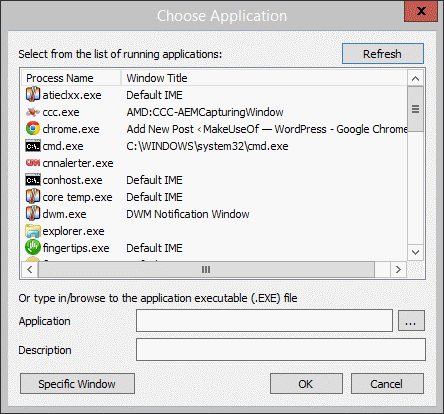
L'autre moyen ne nécessite pas que le client League of Legends soit déjà en cours d'exécution et implique la même fenêtre que celle ci-dessus. Vous pouvez simplement taper le chemin du fichier de votre exécutable client League of Legends (ou cliquer sur le … bouton pour le rechercher dans Windows Explorer 3 Trucs et astuces avancés pour utiliser l'Explorateur WindowsL'Explorateur Windows est le gestionnaire de fichiers Windows par défaut. La semaine dernière, je vous ai présenté 3 façons simples d'améliorer l'Explorateur Windows 7 en modifiant les fonctionnalités et en l'utilisant à son plein potentiel. Dans cet article,... Lire la suite ) et pointez-le de cette façon. Le chemin du fichier doit être le suivant pour la plupart des utilisateurs:C: \ Riot Games \ League of Legends \ RADS \ projects \ lol_game_client \ releases \ 0.0.0.204 \ deploy \ League of Legends.exe
Rebind "Attack Move" dans League of Legends
Les opérations suivantes peuvent être effectuées via une simple modification de fichier texte ou en lançant le client et en configurant un jeu de bot. Je vous recommande de simplement modifier le fichier texte. C’est beaucoup plus simple.
Ce que vous allez vouloir faire est de modifier votre commande Attack Move en une touche de votre clavier que vous n'utiliserez certainement pas autrement pendant que vous jouez à League of Legends. J'ai choisi la touche astérisque (*) sur mon pavé numérique. Ouvrez le Bloc-notes et accédez au fichier suivant:C: \ Riot Games \ League of Legends \ Config \ input.ini
Ce fichier contient toutes vos raccourcis clavier en jeu. Rechercher dans le document «evtPlayerAttackMoveClick»(Qui devrait être un peu plus bas que la moitié du document).
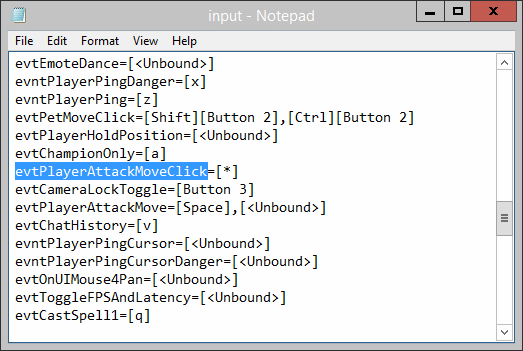
Un coup d'œil sur le format de ce fichier devrait le rendre assez explicite sur la façon de l'attribuer à une clé de votre choix.
Modifier le calque par défaut dans le contrôle de la souris X-Button
De retour à l'interface de contrôle de la souris X-Button, nous voulons maintenant changer à quoi les liaisons de souris de notre couche par défaut sont affectées.
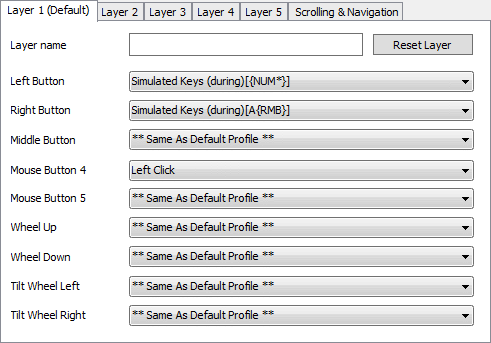
Ci-dessus, une capture d'écran de mes paramètres modifiés après avoir personnalisé mon calque. Le vôtre doit afficher tous les boutons de la souris comme «Identique au profil par défaut“. Pour votre bouton gauche, utilisez le menu déroulant et changez-le en "Clés simulées“.
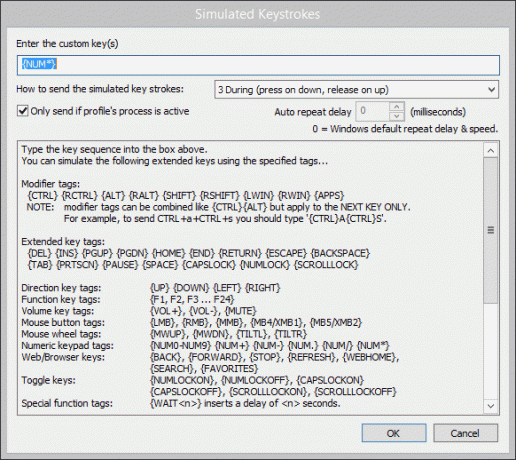
La fenêtre suivante devrait apparaître, pour laquelle X-Mouse Button Control fait un excellent travail pour fournir de nombreuses informations. En suivant le guide qu'ils vous ont préparé, vous souhaitez attribuer ce bouton à la clé que vous avez attribuée en tant que commande Attack Move dans votre client League of Legends. Ici, je l'ai attribué à ma touche astérisque sur le pavé numérique.
Il est très important d'envoyer la clé simulée en mode 3 ("Pendant“). Tout autre mode entraînera que cette liaison ne fonctionnera pas correctement ou pas du tout. Enregistrez-le et vous avez terminé. Le bouton gauche de votre souris attaquera désormais le mouvement par défaut.
Quels problèmes cela provoque-t-il?
Bien que rarement, vous devez utiliser le bouton de clic gauche de votre client dans son état naturel. Cela inclut des moments comme lorsque vous changez l'ordre des articles dans votre barre d'articles numérique, lorsque vous cliquez sur la boutique, etc.
Il existe deux façons de résoudre ce problème. Le premier, et le plus simple, consiste à affecter l'un des boutons latéraux de votre souris (bouton 5 ou 6, par exemple) comme nouveau bouton gauche par défaut. Vous pouvez voir que je l'ai fait dans la capture d'écran plus loin dans l'article qui montre ma couche par défaut.
La deuxième façon de contourner ce problème consiste à Touches de modification onglet dans le Paramètres fenêtre et attribuer une touche pour changer temporairement de couche.
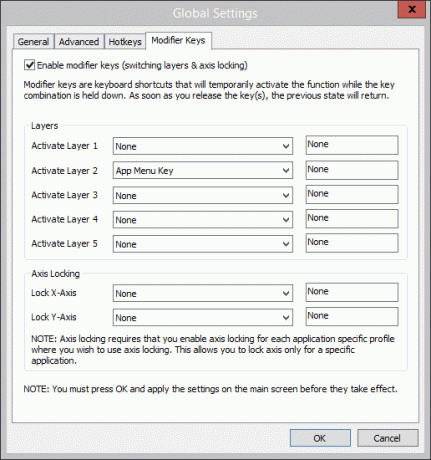
Ici, vous pouvez attribuer une touche qui basculera temporairement sur une autre couche pendant qu'elle est maintenue enfoncée. Ce faisant, vous pouvez restaurer temporairement la fonctionnalité par défaut du bouton gauche de votre souris uniquement lorsqu'une certaine touche est maintenue. Cela m'a pris un peu de temps pour m'habituer pendant la première semaine de reliure de ma souris, mais ça en vaut vraiment la peine.
Conclusion
Il existe de nombreuses méthodes alternatives et des vidéos YouTube qui expliquent comment vous pouvez relier votre souris pour que le le bouton gauche vous permettra d'exécuter une commande Attack Move, mais aucun (que j'ai vu) n'implique l'utilisation du bouton X-Mouse Contrôle. C'est l'un des moyens les plus simples et les plus sûrs de le faire, et d'annuler toutes les modifications que vous effectuez aussi simplement que de supprimer votre profil et de changer une seule clé dans le client League of Legends.
Joyeux cerf-volant!
Craig est un entrepreneur Web, un distributeur affilié et un blogueur de Floride. Vous pouvez trouver des trucs plus intéressants et rester en contact avec lui sur Facebook.


